
Tabla de contenido:
- Autor John Day [email protected].
- Public 2024-01-30 08:41.
- Última modificación 2025-01-23 14:39.



Mientras miraba varios proyectos en la tinterweb, vi un par de cosas que me gustaron, un efecto de fuego / llama y un medidor de nivel de sonido, así que ¿por qué no combinarlos en uno?
Tengo una impresora 3D y varios bits, por lo que este fue un trabajo rápido (sin contar las 9 horas de impresión).
Todo lo que necesita es un filamento transparente y un color de su elección, o simplemente más claro si lo desea. En palabras de Bob Ross, es tu mundo y puedes hacer lo que quieras en él.
En primer lugar, solicite algunos bits (consulte el paso 1)
Mientras espera a que lleguen, saque la impresora y comience a imprimir (consulte el paso 2)
Ensamble las piezas (paso 3), luego siéntese y disfrute:-)
Suministros
Vea el paso 1, no sabía que este bit estaba aquí:-)
Paso 1: Lista de piezas
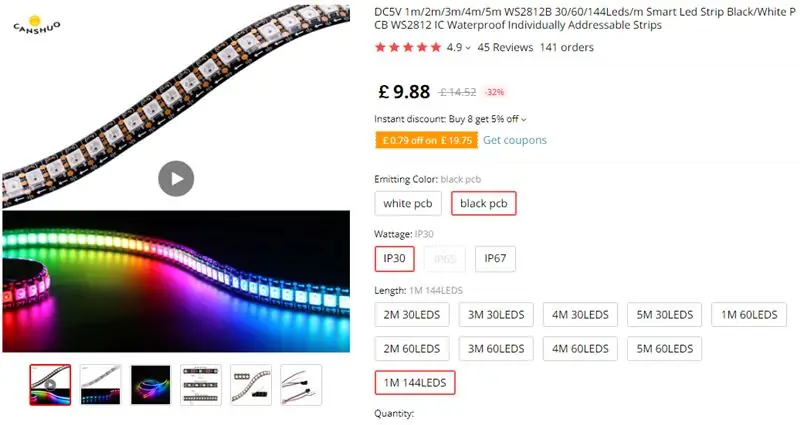
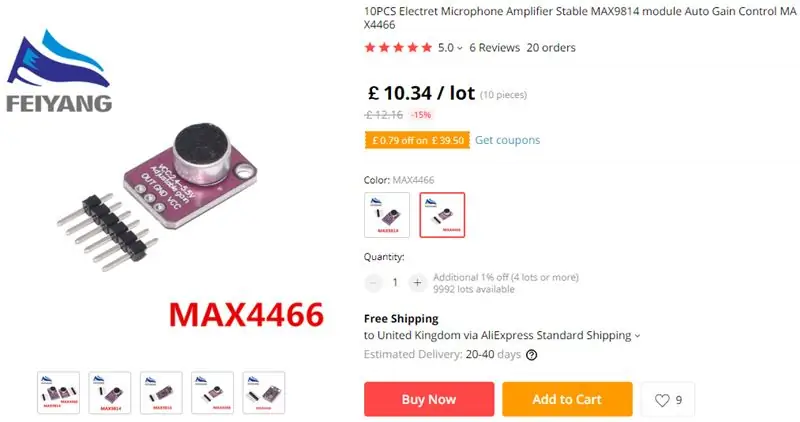
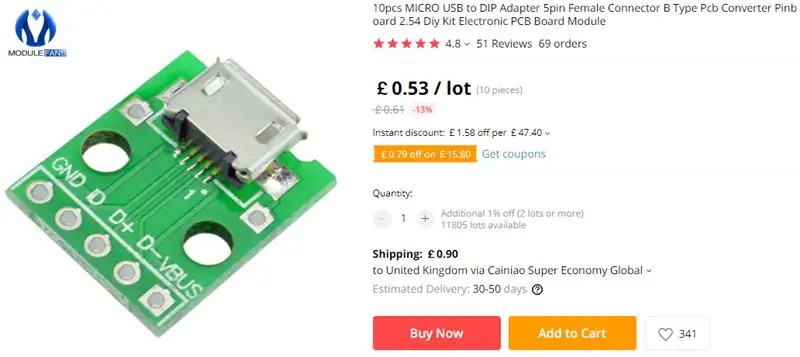
Tenía la mayoría de las cosas de otros proyectos en curso y esta es la lista corta de bits que necesita, todos son de Aliexpress pero están disponibles en todas partes (¡Google es su amigo!)
1 Arduino Nano (o similar)
2 WS2812 144 tira de LED (solo se usan 20 en la versión más grande y 16 en la versión corta)
3 micrófono MAX4466 con preamplificador
4 Deslice el interruptor o el botón pulsador de pestillo
5 Mini ruptura USB
6 1 x resistencia de 10K
7 Acceso a una impresora 3D
Paso 2: ¡Obtenga impresión 3D
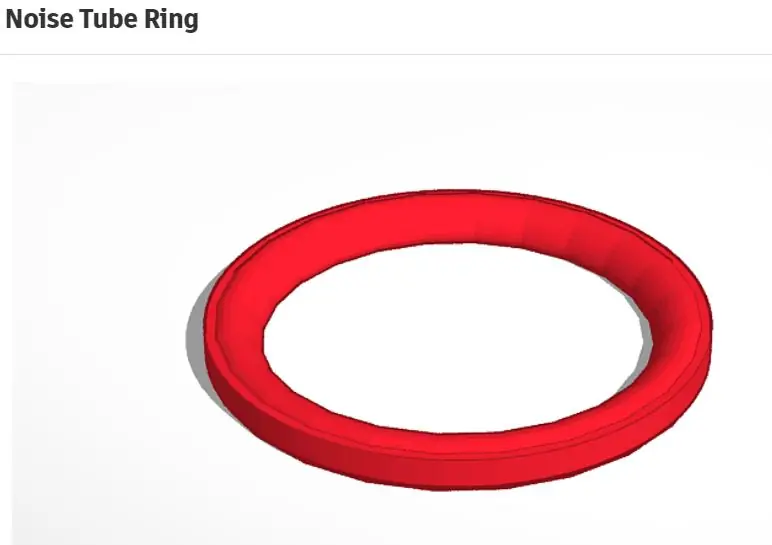
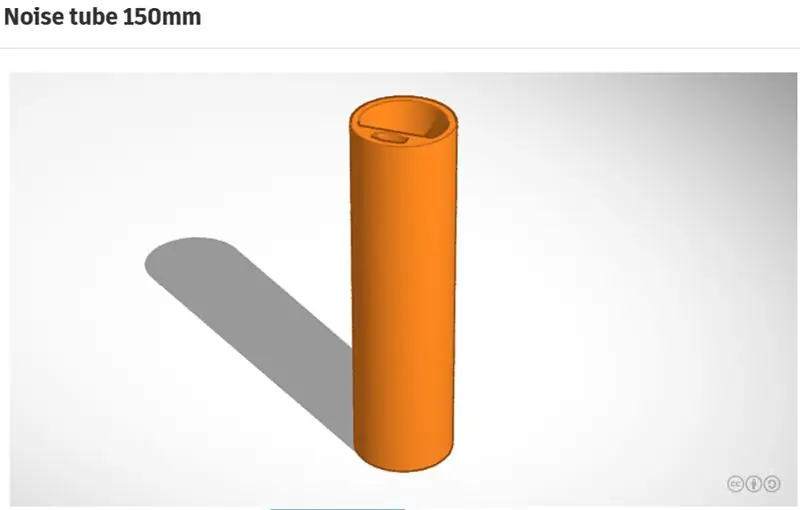
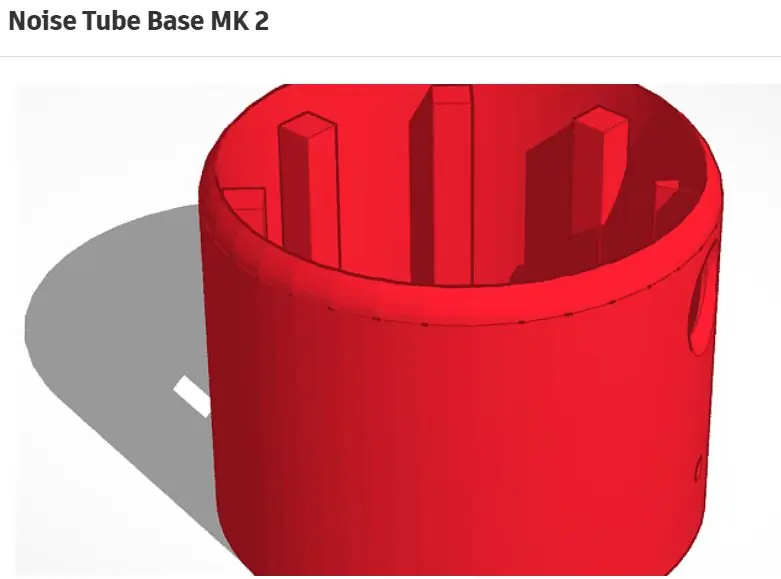
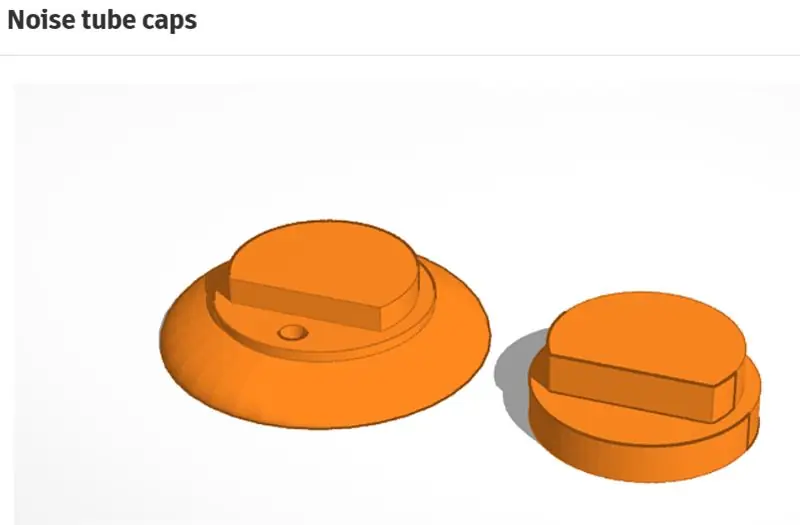
Solo hay un par de partes para imprimir y el tubo está hecho en dos longitudes, la longitud más corta está configurada para 30 píxeles por metro y el tubo de 150 mm está adaptado para tomar los 144 píxeles por metro (son más anchos que yo no hice ' ¡me doy cuenta!)
Hice el anillo de localización que pegas en la parte inferior de la base, no lo necesitas, pero hace la vida mucho más fácil, pega o pega a ese cachorro en la parte inferior de la tapa más grande.
Las tapas se ajustan a presión en el tubo, pero puede pegarlas una vez que haya confirmado que todo funciona.
En la base, se suponía que el pequeño orificio en la parte delantera era para un interruptor de empuje (montado dentro de la base) pero resulta que los interruptores de "enganche" no se enganchan, así que lo limité y agregué el interruptor deslizante en su lugar.
Paso 3: Inserte el código en el Arduino
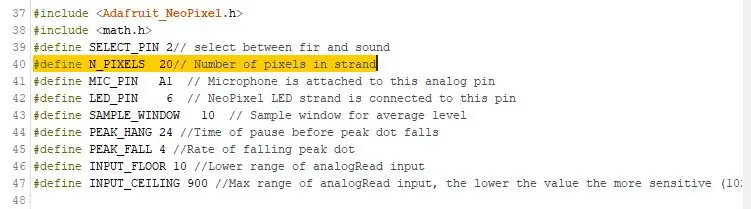
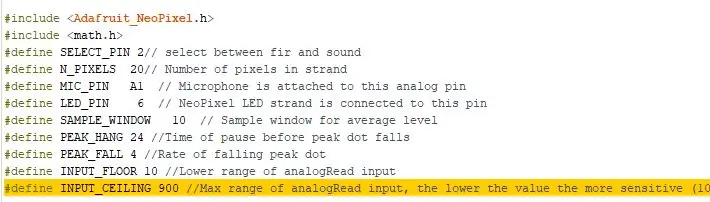
Usé un Arduino Nano 168, mucho espacio para el código y son más baratos que los demás.
Cargue el código usando el IDE de Arduino, puede obtenerlo de arduino.cc
Usé la V1.8.5 ya que es la que está instalada en esta PC y es compatible con otros proyectos en curso.
Solo hay algunas notas en el código, obviamente, sus pines y la cantidad de píxeles que debe conocer.
cuente sus píxeles y modifique los N_PIXELS 20 según la cantidad que termine usando.
Puede ajustar la sensibilidad del sonido a través del potenciómetro de ganancia en el micrófono o ajustando el INPUT_CEILING 900 (ver notas)
Paso 4: tiempo de cableado

No tengo un diagrama de cableado para esto, pero para ser honesto, realmente no lo necesitas:
Cambiar:
Pin de salida digital 2 en Arduino al centro del interruptor de enganche
Un lado del interruptor a 0V
El otro lado del interruptor a 5V a través de una resistencia de 10k
Tira llevada:
Tierra a 0V
DI al pin 6 (salida digital 6) en el Arduino
5V a (lo adivinaste) 5V
MAX4466:
OUT a A1 en el Arduino
Vcc a 3.3V Y Aref en Arduino
Tierra a 0V
Salida USB (opcional):
Simplemente utilicé los pines 0V y 5V para Gnd y V in en el Arduino para que mi PC no vea el puerto cada vez que lo enciendo.
¡Eso es todo!
Paso 5: ¡Disfruta


Suponiendo que todo está bien, ahora puede seleccionar entre un efecto de llama o un efecto de sonido.
Siéntate y disfruta:-)
Recomendado:
Sincronización de fuego, música y luces: 10 pasos (con imágenes)

Sincronización de fuego, música y luces: todos sabemos que los dispositivos electrónicos se utilizan para muchas tareas importantes en hospitales, escuelas y fábricas. ¿Por qué no divertirse un poco con ellos también? En este Instructable haré ráfagas de fuego y luces (LED) que reaccionan a la música para hacer que la música sea un poco
Robot de persecución de fuego: 6 pasos (con imágenes)

Robot de caza de incendios: en este proyecto, crearemos un robot de extinción de incendios que persigue una llama y la extingue soplándola con aire desde un ventilador. Una vez que haya terminado con este proyecto, sabrá cómo usar los sensores de llama con PICO, cómo leer su valor de salida
Cómo hacer un cañón de carga de fuego en Minecraft: 7 pasos

Cómo hacer un cañón de carga de fuego en Minecraft: este es un tutorial sobre cómo hacer un cañón de carga de fuego que funcione en Minecraft
Lámpara de tubo de vacío - Reactiva al sonido: 14 pasos (con imágenes)

Lámpara de tubo de vacío - Sonido reactivo: lo he dicho antes y lo diré de nuevo - ¡Los tubos de vacío son algo increíble para la vista! De hecho, creo que podría tener una ligera obsesión con los tubos de vacío. Cada vez que me encuentro con algunos tubos de vacío en mis viajes, me veo obligado a comprarlos. El problema
Convertidor de luz de sonido de tubo: 4 pasos (con imágenes)

Tube Sound Light Converter: desde que comencé a retocar en 3er, 4to grado, me atrajeron los " módulos de sonido " o luces parpadeando al ritmo de la música. A lo largo de los años hice varias versiones, esta es la edición Steampunk. Características: Amplificador integrado con parlante
